Az előző bejegyzésben megismerkedtünk a custom action létrehozásának lehetőségével, amivel egyedi „message” alapján futtathatunk egyedi üzleti logikát. A Microsoft egy újabb és jobban testreszabhatóbb eszközt is adott a fejlesztők kezébe, amivel akár kiválthatók a custom action-ök, ez pedig a Custom API létrehozása Dataverse-ben.
Főbb különbségek
Mivel a lényege ugyanaz, így célszerű a custom action-höz hasonlítani a custom API-t, az előre megemlítendő eltérések:
- A custom API beállítható privátnak vagy publikusnak,
- A típusa lehet „Function” vagy „Action” („Is Function” switch),
- Korlátozható a workflow-ban használhatósága,
- Egyszerű plugin regisztráció elég hozzá, nem kell a step létrehozása, így akár meglévő plugin is „API-sítható” és
- Nem „process” rekordot kell létrehoznunk, mert erre van egy külön „Custom API” tábla.
Custom API létrehozása
Most pedig nézzük meg, hogy hogyan tudnánk a korábban custom action-ként regisztrált logikát custom api-ként implementálni.
Plugin
A korábbi kódunkban beadtunk egy szöveget, amit nagy betűssé konvertáltunk:
using Microsoft.Xrm.Sdk;
using System;
namespace kogerohu.Actions
{
public class TextToUpperCase : IPlugin
{
/// <summary>
/// Action to convert an input text to upper case and return
/// </summary>
public void Execute(IServiceProvider serviceProvider)
{
IPluginExecutionContext executionContext = (IPluginExecutionContext)serviceProvider.GetService(typeof(IPluginExecutionContext));
var inputText = (string)executionContext.InputParameters["inputText"];
if (string.IsNullOrWhiteSpace(inputText)) return;
var outputText = inputText.ToUpper();
executionContext.OutputParameters["outputText"] = outputText;
}
}
}
A kód és a VS projekt megtalálható a GitHub-omon.
Custom API rekord létrehozása
Lássunk hozzá a létrehozáshoz a maker portálon, egy solution-t kiválasztva navigáljunk végig a „New > More > Other > Custom API” pontra:
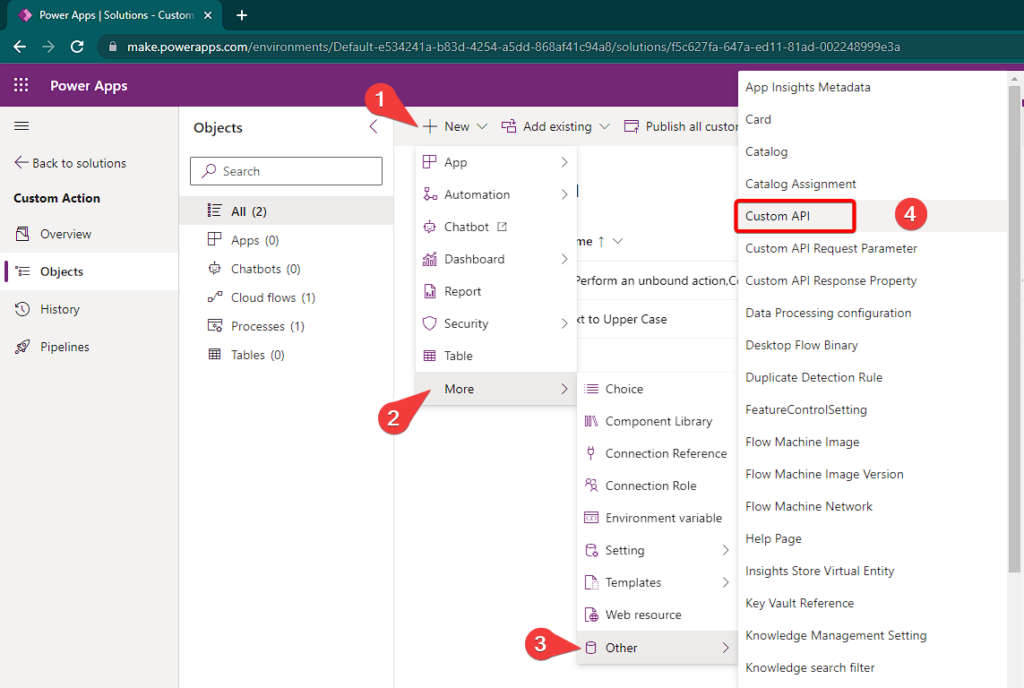
A kiválasztását követően új fülön megnyílik a következő űrlap, amit töltsünk ki ügyelve arra, hogy a kötelező mezők megfeleljenek a kritériumoknak:
- A „Unique Name” jelenleg egy egyszerű szöveges mező, de tartalmaznia kell egy publisher prefix-et!
- Jelen esetben a „Bindig Type” legyen „Global” (hasonlóan az custom action-höz).
- „Plugin Type” kereső mezőben állítsuk be a plugin-t, amit futtatni szeretnénk.
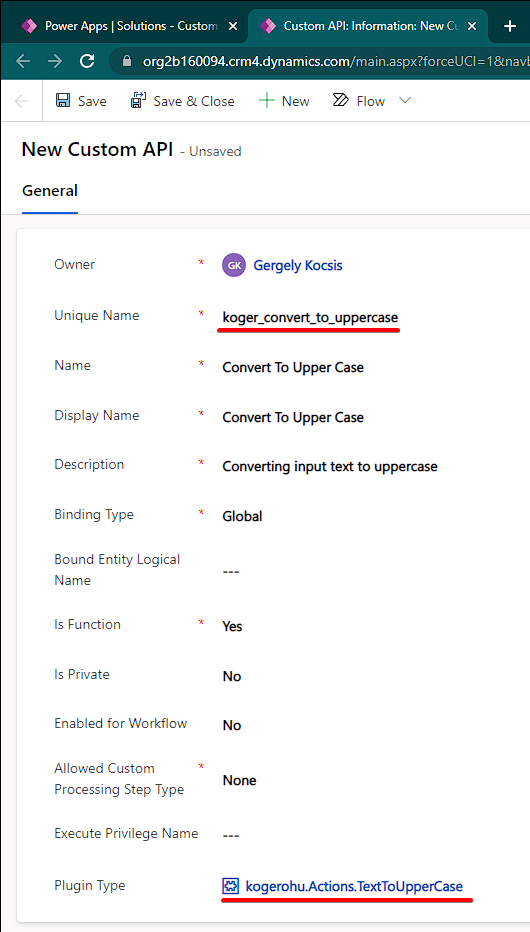
A „PluginType” mezőben az assembly-ra hivatkozás következtében létrehozza a rendszer nekünk a kapcsoldó plugin step-ünket:

Főbb tulajdonságok és limitációk
| Unique Name | Logikai név, elején egy valós publisher prefix-szel |
| Binding type | Global / Entity / Entity collection Az action-höz hasonlóan szintén hozzáköthető egy táblához vagy lehet globális. |
| Bound entity Logical Name | Ha a „Bindig type” nem „Global”, akkor a kiválasztott tábla logikai neve. |
| Is Function | Yes / No Function: HTTP GET metódussal hívható meg, adatváltoztatás nem történik, query parameter-ekkel az URL-ben passzolhatók át a bemenő adatok, ha vannak. Korlátok: – Az URL max. 2000 karakter hosszú lehet. Túllépés esetén érdemes Action-t használni. – Nem használható Workflow-khoz – Nem használható Power Automate-ben (unbound / bound action művelettel) – Kimenő paraméter beállítása nélkül nem használható Action: HTTP POST-tal hívható meg, body-ban küldhetők a paraméterek. |
| Is Private | Yes / No Bekapcsolva csak az Owner számára elérhető. Teszteléshez hasznos vagy fejlesztés során, később átállítható Yes-re. |
| Enabled for Workflow | Yes / No Workflow-ban meghívható step-ként, mint a custom action. „Yes” esetén nem lehet function! |
| Allowed Custom Processing step Type | None / Async Only / Sync and Async Korlátozható, hogy milyen módon legyen futtatható. |
| Execute Privilege Name | Jogosultsághoz köthető a futtatása. Létező jogosultságok használhatók jelenleg vagy egyedi táblát létrehozva annak a jogosultságához köthető. (Security role-oknál ezeket állítjuk, a sajtokkal / torta szeletekkel.) Tehát például, ha van egy „koger_license” táblánk akkor, ha annak a read jogára állítanánk a „prvReadkogero_license” kerülne beállításra. |
| Plugin Type | Itt tallózhatjuk ki a logikát, azaz a plugin-t, amit meg szeretnénk futtatni. |
Paraméterek létrehozása
A be- és kimenő paramétereket külön rekordokként kell létrehozni a custom API-nkhoz.
Bemenő paraméter
A bemenő paramétert a „Custom API Request Parameter” táblán kell bejegyeznünk, ami a mi esetünkben az „inputText” lesz. Ügyeljünk rá, hogy a „Unique Name” egyezzen azzal, amit az „InputParameters”-ből nyerünk ki a kódban.
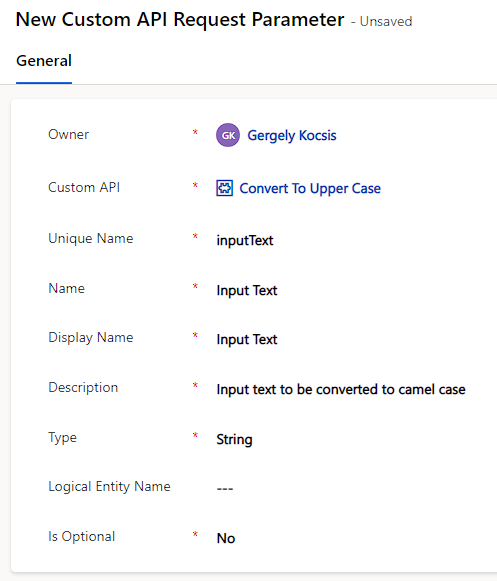
Kimenő paraméter
A kimenő paramétert a „Custom API Response Property” táblán kell bejegyeznünk, ami a mi esetünkben az „outputText” lesz. Ügyeljünk rá, hogy a „Unique Name” egyezzen azzal, amit az „OutputParameters”-hez adunk hozzá a a kódunk végén.
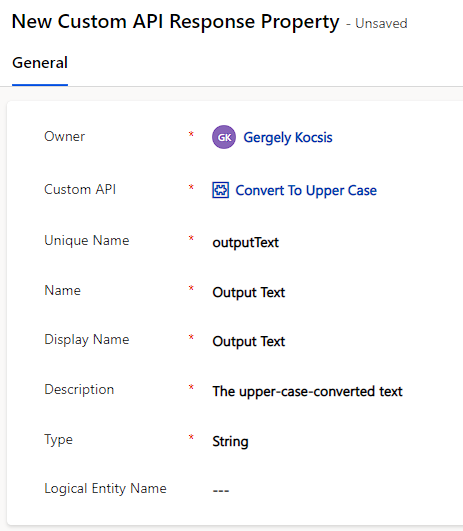
Tesztelés
Mivel egy „function” típusú custom API-nk van, ezért HTTP GET hívással meg tudjuk futtatni böngészőből. Az URL az én környezetemmel:
https://org2b160094.crm4.dynamics.com/api/data/v9.2/koger_convert_to_uppercase(inputText=’PowerApps’)
Figyeljük meg, hogy hogyan passzoltam át a paramétert a zárójelben. Több paraméter esetén vesszővel elválasztva kell őket felsorolni a zárójelen belül.
A kapott válasz:
{
"@odata.context": "https://org2b160094.crm4.dynamics.com/api/data/v9.2/$metadata#Microsoft.Dynamics.CRM.koger_convert_to_uppercaseResponse",
"outputText": "POWERAPPS"
}
Sikeresen visszakaptuk a nagy betűsre konvertált szövegünket az „outputText” property-ben.
Összefoglalás
Sikeresen készítettünk egy Custom API-t, ami egy plugin-t hív meg. Áttekintettük a lehetséges konfigurációkat és megnéztük, hogy hogyan lehet meghívni egy funkció típusú custom API-t böngészőből. Így most már újrahasználható API-nk lehet, amit elérhetővé tehetünk akár minden fejlesztő számára!
Forrás

 English
English
Vélemény, hozzászólás?